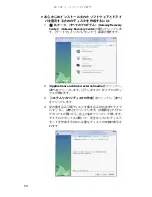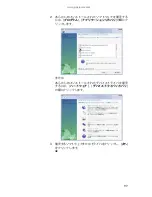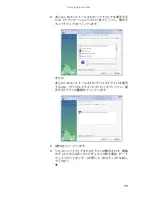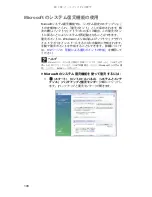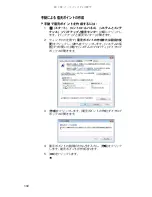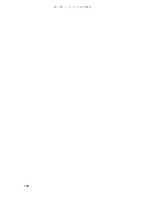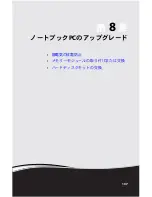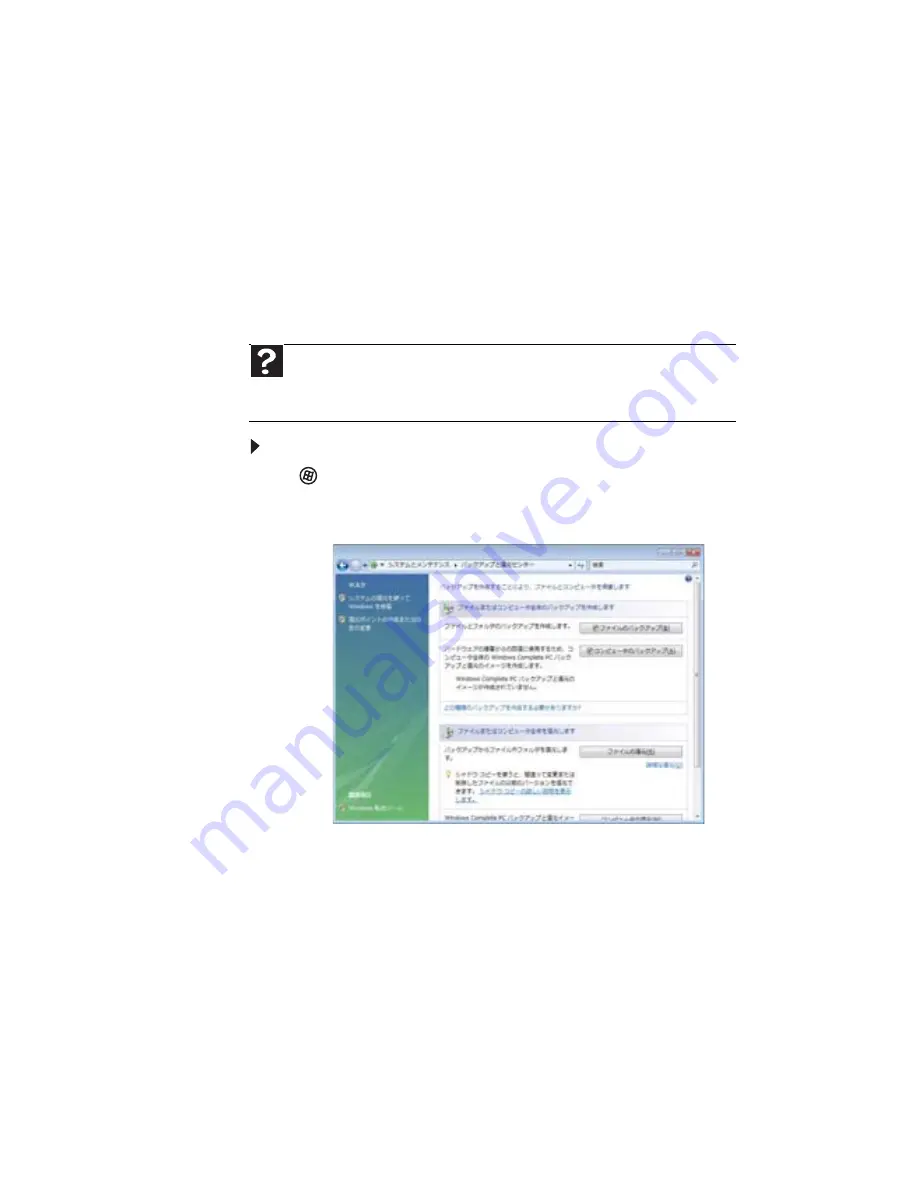
第
7
章
:
ノートブック
PC
の保守
100
Microsoft
のシステム復元機能の使用
Microsoft
システム復元機能では、システム設定のスナップショッ
トが定期的にとられ、
「復元ポイント」として保存されます。解
決の難しいソフトウェアトラブルの多くの場合、この復元ポイン
トに戻ることによりシステムを再起動させることができます。
復元ポイントは、
Windows
により毎日およびソフトウェアやデバ
イスドライバをインストールするたびに自動的に作成されます。
手動で復元ポイントを作成することもできます。詳細について
は、
102
ページの「手動による復元ポイントの作成」
を参照して
ください。
Microsoft
のシステム復元機能を使って復元するには:
1
(
スタート
)
、
[
コントロールパネル
]
、
[
システムとメンテ
ナンス
]
、
[
バックアップと復元センター
]
の順にクリックし
ます。
[
バックアップと復元センター
]
が開きます。
ヘルプ
Microsoft
のシステム復元機能の詳細については、
[
スタート
]
、
[
ヘルプとサ
ポート
]
の順にクリックします。
[
ヘルプの検索
]
ボックスに「
Windows
のシステム復
元
」と入力し、
E
NTER
キーを押します。
Summary of Contents for M-1630j
Page 1: ... ノートブック PC リファレンスガイド ...
Page 9: ...第 1 章 はじめに 4 ...
Page 10: ...第 2 章 5 各部の名称と機能 前面 左側面 右側面 背面 底面 キーボード ディスプレイ ...
Page 21: ...第 2 章 各部の名称と機能 16 ...
Page 73: ...第 4 章 ドライブとアクセサリの使用 68 ...
Page 74: ...第 5 章 69 電源の管理 バッテリ残量の確認 バッテリの再充電 バッテリの再較正 バッテリの駆動時間を長くする ノートブック PC の電源設定の変更 ...
Page 85: ...第 5 章 電源の管理 80 ...
Page 86: ...第 6 章 81 ノートブックPCを携帯した旅行 ノートブック PC の梱包 飛行機での旅行 ダイヤルアップモデム 無線接続 ファイル セキュリティ 電源 その他のヒント ...
Page 111: ...第 7 章 ノートブック PC の保守 106 ...
Page 112: ...第 8 章 107 ノートブックPCのアップグレード 静電気の放電防止 メモリーモジュールの取り付けまたは交換 ハードディスクキットの交換 ...
Page 115: ...第 8 章 ノートブック PC のアップグレード 110 6 メモリーベイカバーのネジを緩めます 外すことはできま せん 7 メモリーベイカバーを持ち上げて 取り外します ネジ ...
Page 122: ...第 9 章 117 トラブルシューティング 安全ガイドライン ファーストステップ トラブルシューティング 電話サポート ...
Page 151: ...第 9 章 トラブルシューティング 146 ...
Page 152: ...付録 A 147 法律に関する情報 安全上の重要なご注意 規制適合宣言 環境について お知らせ ...
Page 171: ...166 索引 使用する 98 ソフトウェア 94 98 ドライバ 94 98 プログラム 94 98 旅行のヒント 81 ロック Kensingtonケーブル 10 ケーブル 84 ...